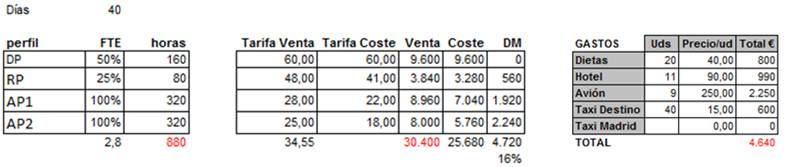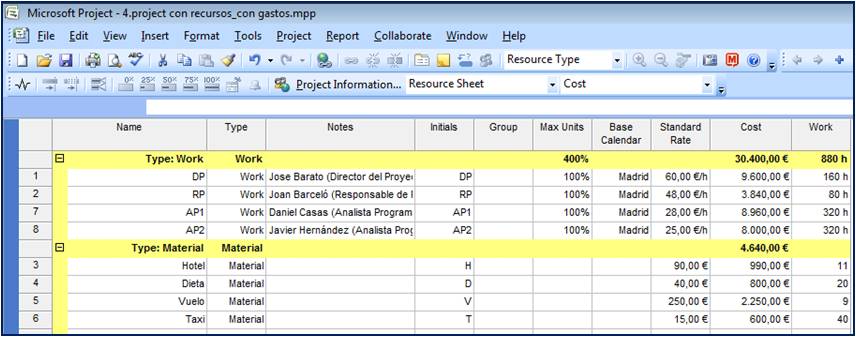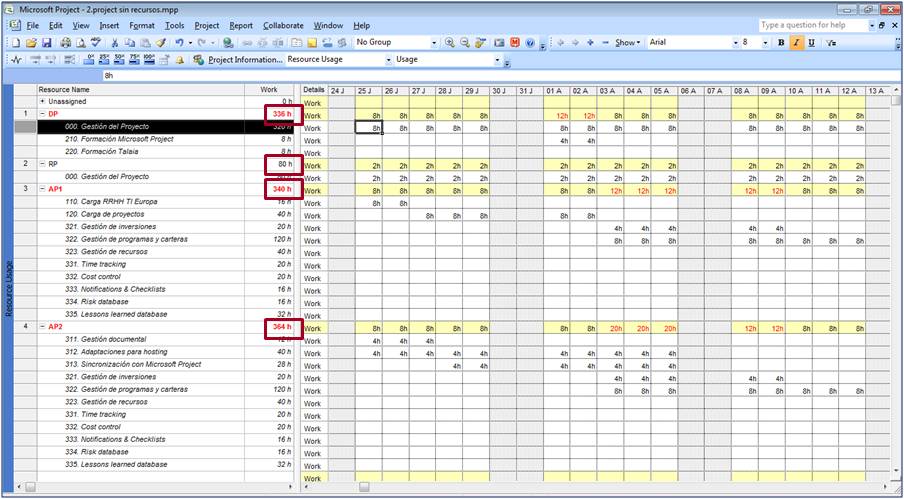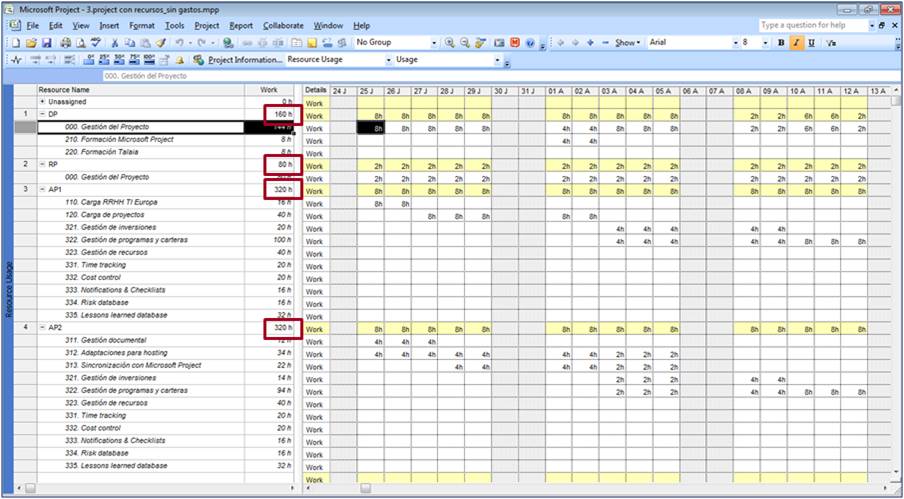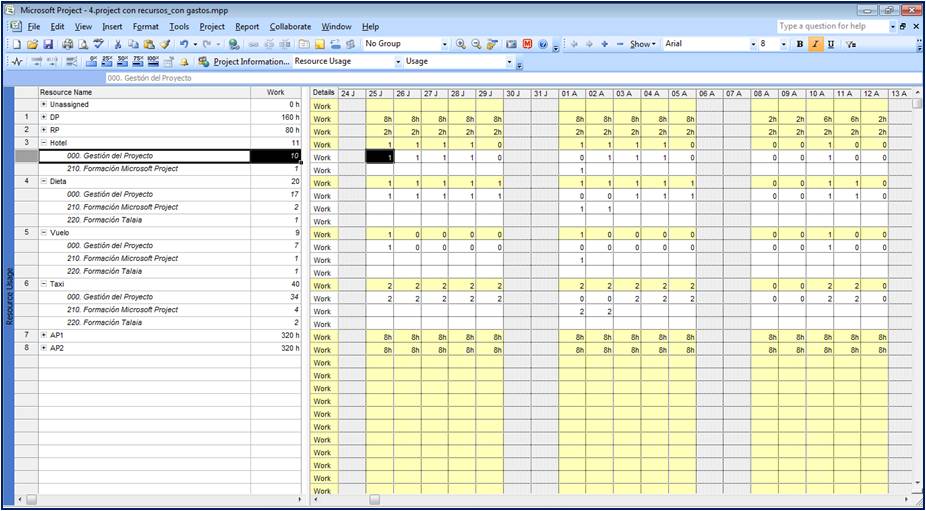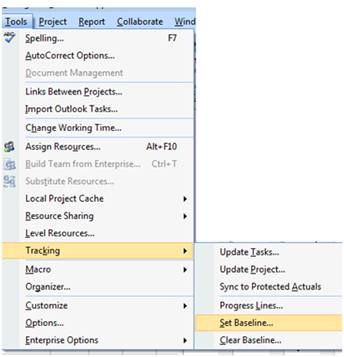IEDGE – Caso Práctico, Planificando los Costes con Microsoft Project
En el post anterior “Planificando Tiempos y Alcance”, terminábamos con un Gantt conteniendo toda la información de fechas, dependencias y duraciones. En este post vamos a continuar con la asignación de recursos humanos y materiales, que permitirá planificar los costes y finalmente grabar la línea base del proyecto.
Típicamente, para un proyecto de este tamaño, los costes se estiman top-down, a partir del presupuesto disponible para honorarios y gastos, y buscando un determinado margen comercial. Sea este el presupuesto de honorarios y gastos preparado en Excel (30.400 € de honorarios con un margen del 16%; 4640 € en gastos por desplazamientos):
En este post nos proponemos seguir una serie de pasos con la herramienta Microsoft Project, a partir del fichero 2.project sin recursos.mpp para obtener un fichero 5.project con recursos_con gastos_baseline, en el que podemos ver que se han cuadrado los costes presupuestados en un principio:
Paso 1: Asignar recursos
El primer paso es asignar los recursos rellenando la columna «Resource Names» de Project. El resultado debería ser este:
Si quiere realizar el ejercicio usted mismo, para ahorrar tiempo puede seguir los siguientes pasos:
- Abrir fichero 2.project sin recursos.mpp
- Los nombres de las actividades puede copiarlos desde el fichero data.xlsx (copiar el rango !rrhhB3:B27). Pegar en la celda de Gantt Chart (Entry) > Resource Names, fila=1.
- Después puede entrar las tarifas de venta en Resource Sheet (Work).
Paso 2: Nivelar recursos
Puede comprobar que los recursos están sobre-asignados y tienen más horas planificadas de las debidas:
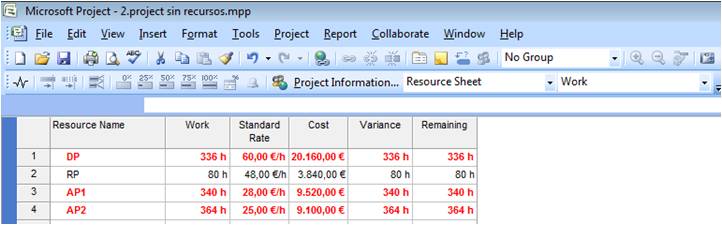
Esto debe corregirse en la vista Resource Usage (Entry). Inicialmente observamos las sobreasignaciones así:
Para corregir dichas sobreasignaciones, puede copiar la distribución de horas del fichero 3.project con recursos_sin gastos. El resultado quedaría así:
En la vista Resource Sheet (Cost) puede observar que las partidas de honorarios ya coinciden con el presupuesto inicial en Excel:

Paso 3: Asignar recursos materiales
Para gastos de desplazamiento (taxi, vuelo, hotel, dieta) utilizaremos recursos de tipo material (con coste unitario).
En el fichero de datos fichero data.xlsx, los costes materiales pueden verse en hoja “rrhh_material”. Por ejemplo, la celda B3 significa que la actividad “000. Gestión del Proyecto” consume un 100% disponible del DP, un 25% de las horas disponibles del RP y además: 10 hoteles, 17 dietas, 7 vuelos y 34 taxis.
Sobre el fichero 3.project con recursos_sin gastos podemos añadir recursos materiales en Resource Sheet (Entry):
Ahora podemos actualizar las asignaciones con los datos del fichero data.xlsx.
Copiar el rango !rrhh_materialB3:B27). Pegar en la celda de Gantt Chart (Entry) > Resource Names, fila=1:
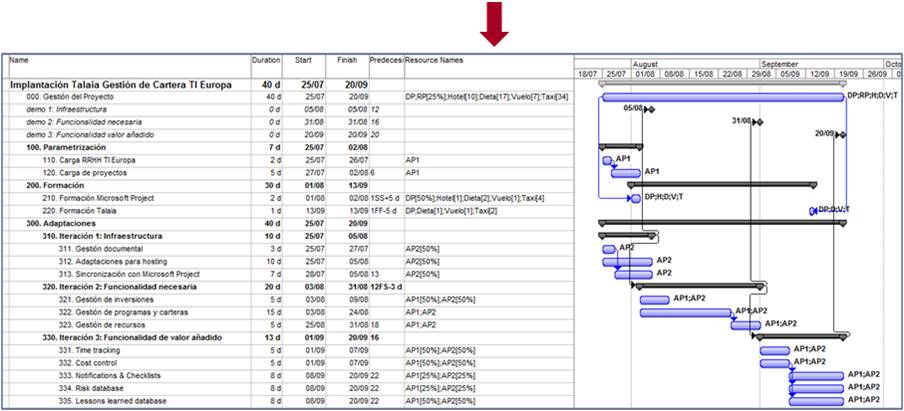 Comprobar el presupuesto de recursos humanos y materiales Resource Sheet (Cost):
Comprobar el presupuesto de recursos humanos y materiales Resource Sheet (Cost):
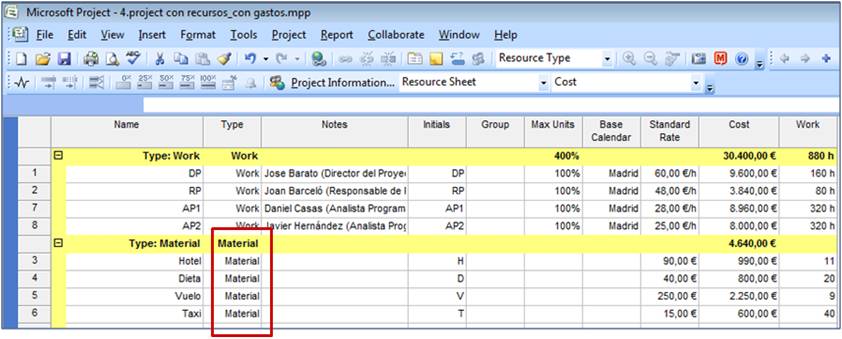
También se pueden nivelar recursos materiales según 4.project con recursos_con gastos:
Por último, para “congelar” la información de horas planificadas por tarea y recurso y tarifas de recursos, podemos grabar la línea base del proyecto: opción de menú: Tools > Tracking > Set Baseline.
Se recomienda grabar la línea base del proyecto cuando hemos cerrado la planificación (duraciones, presupuesto, recursos, asignaciones, tarifas, etc.) y hemos “cuadrado” el presupuesto contra el Excel.
A partir de que hemos grabado la línea base:
- Las variaciones de inicios y finales podrán observarse gráficamente en Tracking Gantt
- Los costes y trabajos reales podrán compararse con los costes y trabajos de la línea base
¡Quedo a la espera de sus comentarios!
Profesor del área de Dirección de las Operaciones
* Los contenidos publicados en este post son responsabilidad exclusiva del Autor.
¡Pronto grandes sorpresas en Facebook, Twitter y Youtube!: